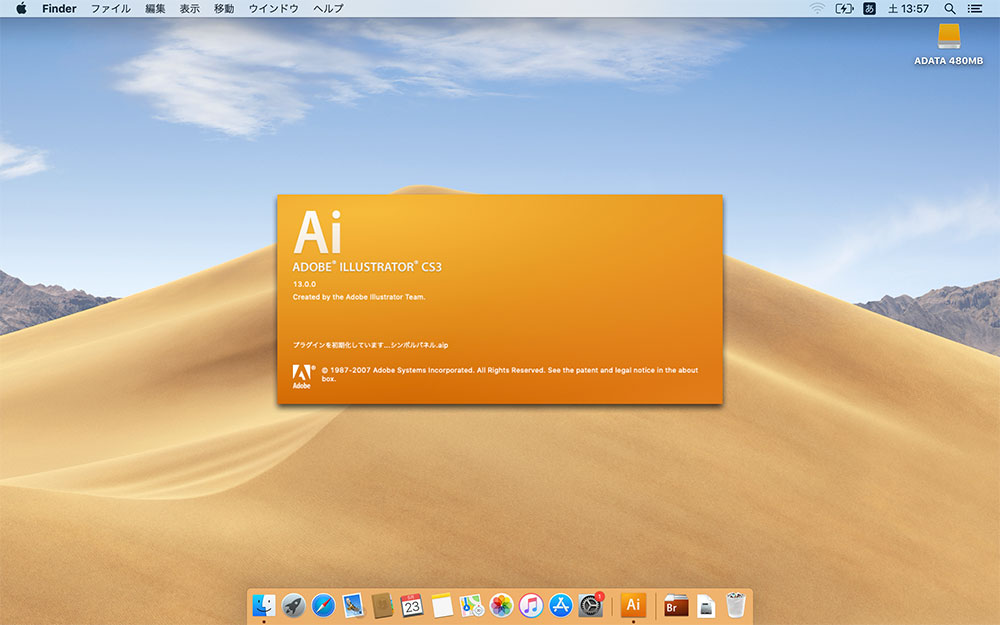illustratora CS3 のインストール
多くのユーザーはご存じのとおりCS3などはその役目を終え、新たにインストールしてもその認証が行えず継続使用や不具合のアップデートを行う事が出来ません。もし2019年12月頃まであった認証なしで使用出来るIllustratorをそのパスワードとともに保存してある方は、それをインストールしてください。インストール後にIllustratorを開こうとするとJavaForOSXが必要になると思いますが、詳細をクリックしてそこのリンクからダウンロードしてインストールすれば使用出来るようになると思います。
さて、そんな都合の良いデータの保存もなく、新たな認証が出来なくて、その救済措置も完全に消滅した現在どうするか・・・・
そうです。当時のCS3には30日間の試用期間がありますので、その間にIllustratorで行う事柄を済ませてしまおうと思います。なので、普通にインストーラーからインストールするのですが、後々の事を考えてインストーラーは予めディスクユーティリティを使用してディスクイメージにしておきます。
macに外付けのディスクドライブを繋いでインストールディスクを入れマウントします。
ディスクユーティリティのファイルメニューから新規イメージ、そしてたぶん一番下に表示される “インストールディスクの名称” からイメージ作成 を選びます。イメージが作られる場所は何処でもかまいませんが、その場所は覚えておきます。あとで移動できます。私の場合はAdobe CS3 Design Premium.dmg というファイルが書類の中に作られました。およそ2.8GBでした。
このイメージファイルを任意の場所に移動しておいてダブルクリックしてマウントします。マウントされたたらフォルダーが開きました。
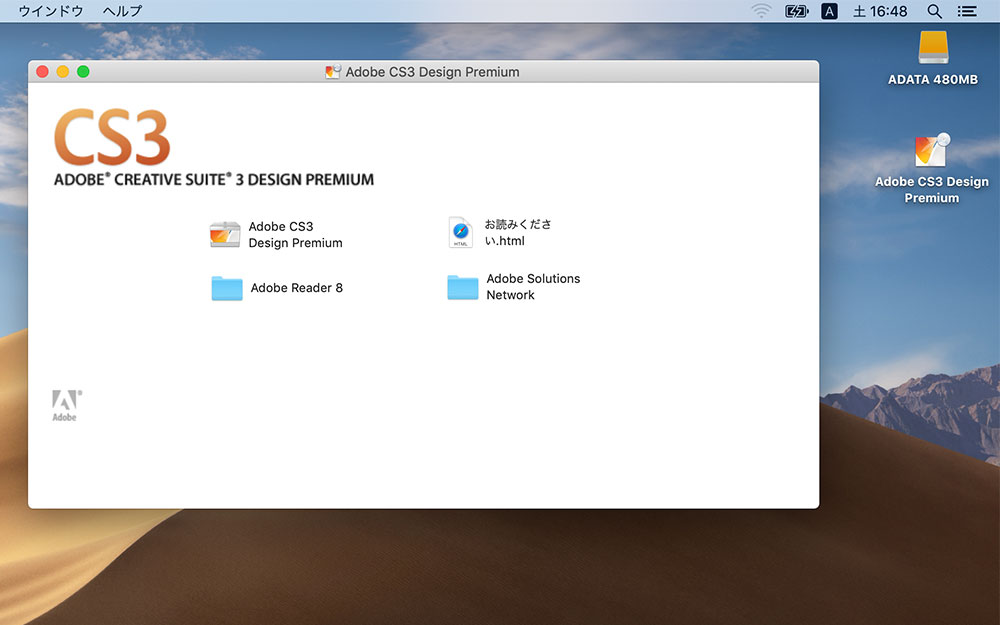
Adobe CS3 Design Premiumのアイコンをダブルクリックすると、次の画面に
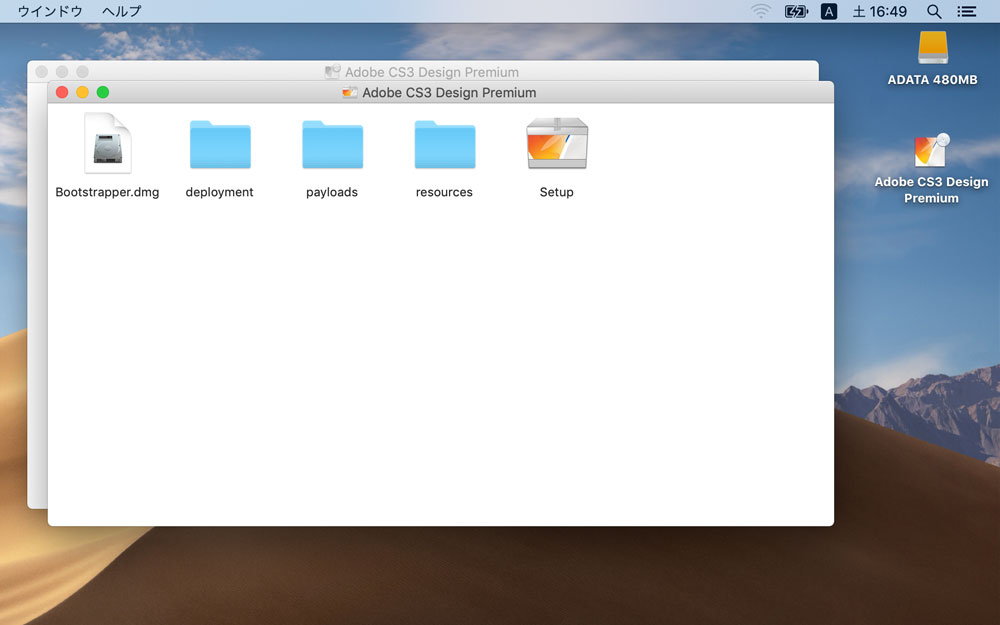
そしてSetupをダブルクリックして、
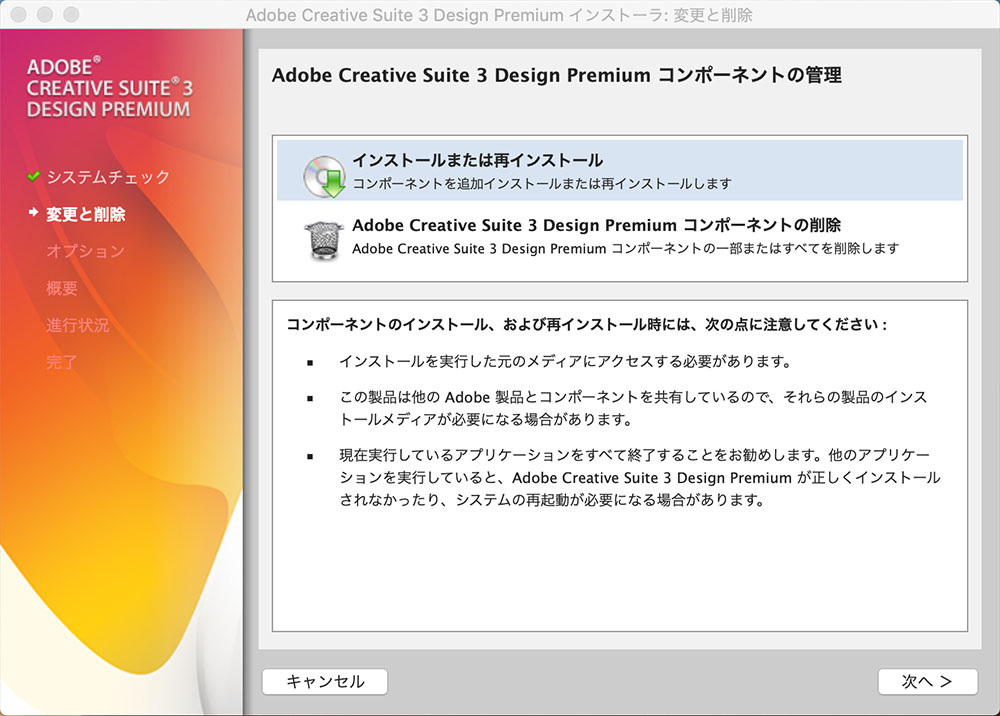
インストールを選択して先に進みます。
CS3のIllustratorだけにチェックを入れてこのイメージからのインストールは約3分程度でした。
インストールが終了したら、CS3のIllustratorを起動させます。アプリケーションフォルダー内に出来た Adobe Illustrator CS3 の中にある Adobe Illustrator CS3 をダブルクリックして起動します。初回は追加のプログラム JavaForOSXが必要 というメッセージが現れますので、その詳細の方のボタンをクリックして指示に従い JavaForOSX をインストールしてからもう一度 Adobe Illustrator CS3 をダブルクリックして起動します。
起動するとシリアルナンバーの入力を促すBOXが現れますが、試用をチェックして進めます。とりあえず初期状態のIllustratorCS3としてはこれで30日間使用出来ます。
少なくとも私の環境ではIllustratorCS3は使用できます。インデザインは空白のボックスが出現して使用出来ませんでした。その他は必要がないのでインストールしていません。
最後に、30日の試用期間が過ぎたらどうするか、そのままでは使用出来ませんし、普通にアンイストールしてから再インストールしてもまた使えるようにはなりません。何処かにそれをチェックするファイルがあるはずですが、それを書き換えたりするのはまあ、お薦め出来ない行為だと思います。
一方で高額な価格で購入したソフトが動くにもかかわらず認証出来ないために使用出来ないというのも納得出来ない部分があります。なので、使いたい時には使うのです。mac OSを再インストールしてでもね。SSDとかフラッシュメモリからのインストールなら両方合わせて30分もあればまた30日間は使用できるのだから・・・笑